Sådan synkroniserer du iPhone-kontakter til Mac - 4 metoder til dig
Når du ved det hvordan man synkroniserer kontakter fra en iPhone til en Mac, kan du komme i kontakt med andre mere bekvemt, for du kan kontakte dem på både din iPhone og din Mac. Med to enheder er det også næsten umuligt for dig at miste dine kontakter. Så du kan gå gennem denne artikel for at finde din bedste måde at synkronisere kontakter fra en iPhone til en Mac med eller uden iCloud.
Vejledningsliste
Synkroniser iPhone-kontakter til Mac ved hjælp af Airdrop Nemmeste måde at synkronisere kontakter fra iPhone til Mac Synkroniser iPhone-kontakter til Mac med iCloud Synkroniser kontakter fra iPhone til Mac med iTunes Ofte stillede spørgsmål om synkronisering af iPhone 15/14/13-kontakter til MacOS 14/13/12Synkroniser iPhone-kontakter til Mac ved hjælp af Airdrop
Airdrop er en kraftfuld indbygget tjeneste i Apple-produkter, der kan hjælpe dig med at synkronisere kontakter fra en iPhone til en Mac. Denne tjeneste kan trådløst sende billeder, videoer, kontakter og mere til en Apple-enhed i nærheden.
Trin 1.Skub ned i kontrolcentret på din iPhone. Tænd derefter dit WLAN og Bluetooth. Tryk derefter og hold på knappen "WLAN" for at låse op for flere valg, hvorfra du kan tænde for din AirDrop.
Trin 2.På dette tidspunkt skal du også trykke og holde på "AirDrop"-knappen for at sikre, at den tillader alle.
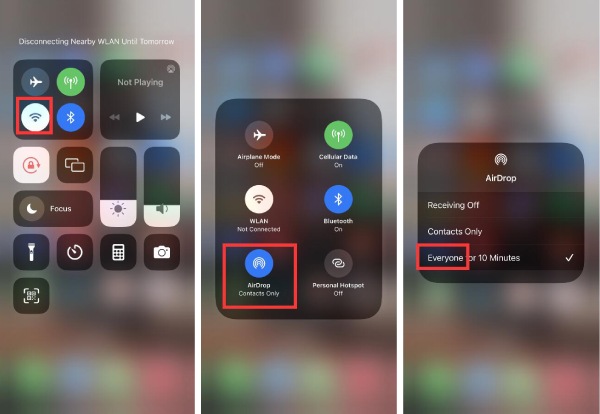
Trin 3.Nu burde du tænd din AirDrop på Mac. Klik på knappen "Go", og klik derefter på knappen "AirDrop". Senere skal du sørge for, at du har tændt for Bluetooth på din Mac. Glem ikke at vælge "tillad mig at blive opdaget af alle".
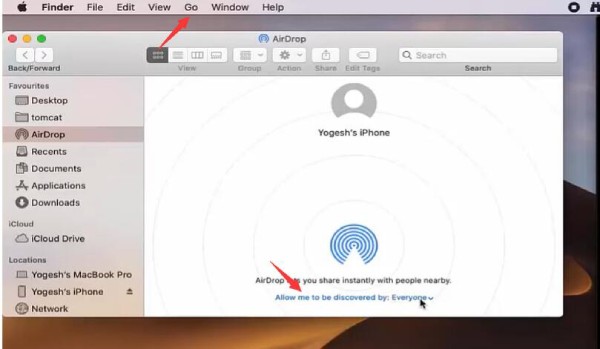
Trin 4.Nu kan du starte iPhone-kontaktoverførselsprocessen. Vælg din kontaktliste, vælg de kontakter, du vil overføre, tryk på den, og tryk derefter på knappen "Del kontakt".
Trin 5.Nu kan du se mange måder at dele på. Tryk på knappen "AirDrop", og vælg derefter din Mac-enhed for at kunne flytte kontakter fra en iPhone til en Mac.
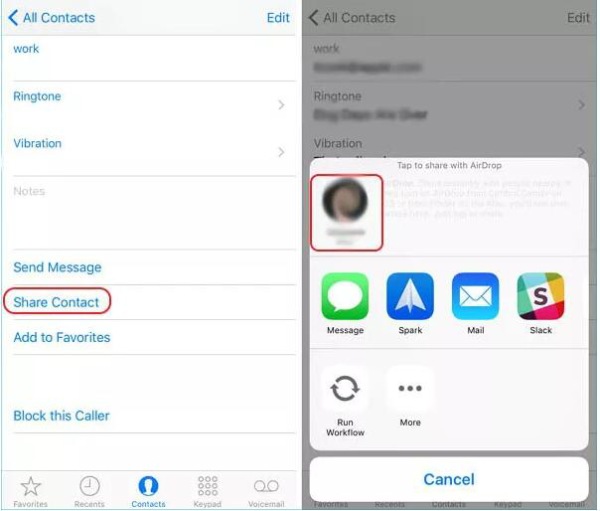
Nemmeste måde at synkronisere kontakter fra iPhone til Mac
AirDrop hjælper dig muligvis stadig ikke med at løse problemet med, hvordan du overfører dine iPhone-kontakter til din Mac. Det kræver mange handlinger på tværs af din iPhone og din Mac. Så du kan bruge AnyRec PhoneMover. Denne software er den nemmeste måde at hjælpe dig med at synkronisere kontakter fra din iPhone til din Mac. Det kan også synkronisere mange andre filer som fotos, videoer, beskeder og mere. Dens værktøjskasse giver dig endda utrolige funktioner som at lave en ringetone til din iPhone.

Synkroniser iPhone-kontakter til din Mac med USB hurtigt.
Se forhåndsvisning, opdater og grupper iPhone-kontakter på Mac.
Organiser og eksporter iPhone-kontakter til Mac, iPad eller iPhone.
Find og slet duplikerede iPhone-kontakter smart.
100% Sikker
Trin 1.Gratis download AnyRec PhoneMover og start den. Du kan se grænsefladen, der fortæller dig at oprette forbindelse til din iPhone via USB. Så tilslut venligst din iPhone til din Mac. Indtast derefter din adgangskode på din iPhone for at stole på denne computer, hvis det er nødvendigt.
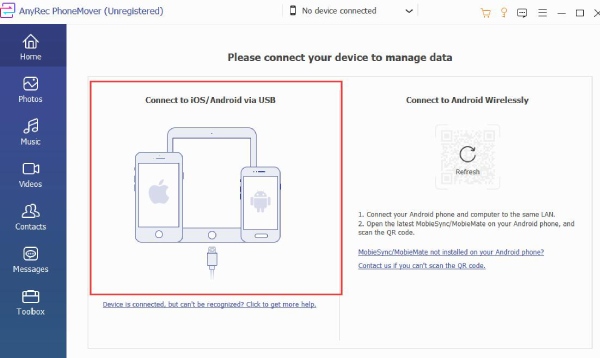
Trin 2.Når programmet har registreret din iPhone, kan du klikke på knappen "Kontakter" i venstre side for at se alle kontakter på din iPhone.
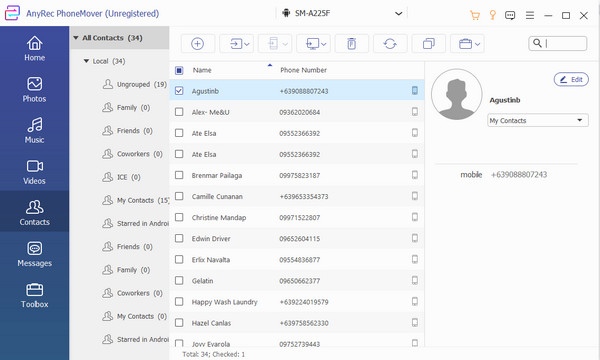
Trin 3.Nu kan du vælge kontakter fra listen og klikke på knappen "Eksporter til pc" for at synkronisere kontakter fra din iPhone 15/14/13 til din Mac fuldstændigt.
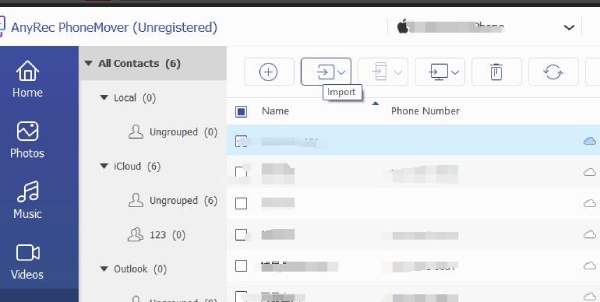
Synkroniser iPhone-kontakter til Mac med iCloud
iCloud kan også hjælpe dig med at overføre kontakter fra en iPhone 15/14/13 til en Mac. Det er en indbygget tjeneste, der giver dig mulighed for at gemme billeder, videoer, filer og overføre dem mellem alle dine Apple-enheder af samme ID. Så det er også nemt at synkronisere kontakter fra en iPhone til en Mac. Men det kan kræve flere skridt.
Trin 1.Gå til "Indstillinger" på din iPhone og tryk på dit Apple ID.
Trin 2.Tryk nu på knappen "iCloud". Slå derefter knappen "Kontakter" til.
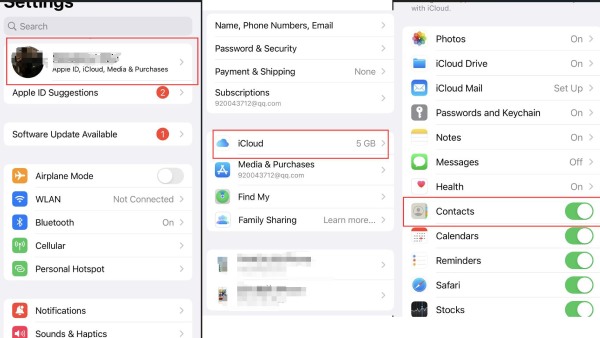
Trin 3.Gå til din Mac. Klik på "Apple"-knappen i øverste venstre hjørne. Klik derefter på indstillingen "Systemindstillinger".
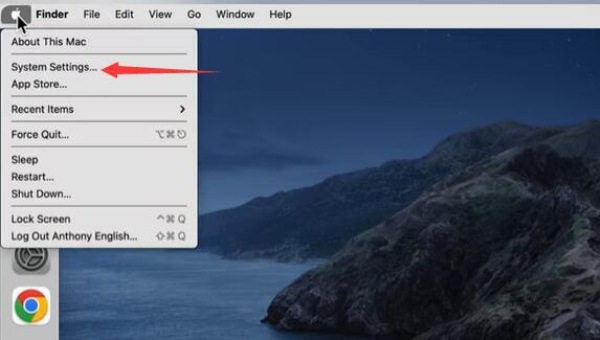
Trin 4.Klik på dit Apple ID (det samme Apple ID, som du bruger på din iPhone). Klik derefter på "iCloud"-indstillingen.
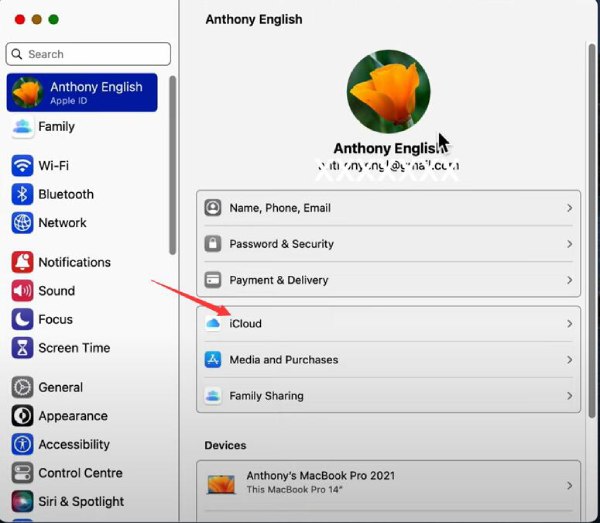
Trin 5.Slå indstillingen "kontakter" til.
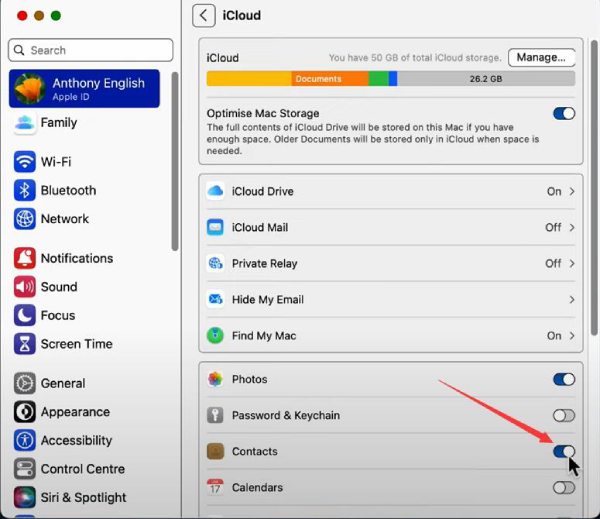
Trin 6.Nu du har slået "kontaktpersoner" på begge enheder, kan du få dine iPhone-kontakter synkroniseret med din Mac med succes.
Synkroniser kontakter fra iPhone til Mac med iTunes
iTunes er stadig en indbygget software på Mac. Dette program er dog ikke særlig velkendt for Apple-brugere, for dets operationer er komplicerede. Det er dog stadig en færdighed, der er værd at lære. Du kan bruge denne software til at sikkerhedskopiere mange filer, herunder synkronisering af kontakter fra din iPhone 15/14/13 til din Mac.
Trin 1.Åbn din Mac og tilslut din iPhone ved hjælp af et USB-kabel.
Trin 2.Start iTunes på din Mac, og klik derefter på knappen "enhed" i øverste venstre hjørne.
Trin 3.Klik nu på "info" i venstre side.
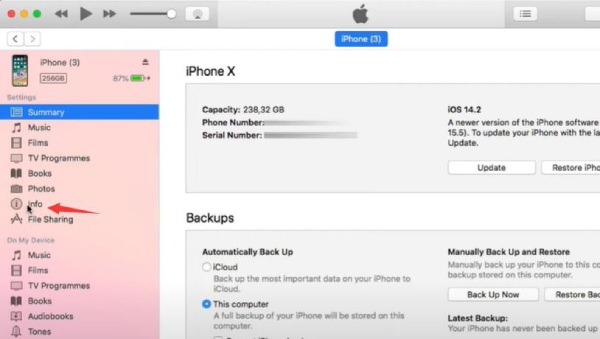
Trin 4.På denne grænseflade skal du markere afkrydsningsfelterne "Synkroniser kontakter" og "Alle kontakter".
Trin 5.Klik på knappen "Anvend" nederst. Nu har du overført kontakter fra din iPhone til din Mac.
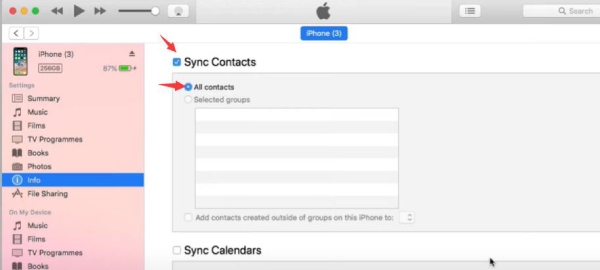
Ofte stillede spørgsmål om synkronisering af iPhone-kontakter til Mac
-
Hvorfor undlod jeg at synkronisere iPhone-kontakter til min Mac med AirDrop?
AirDrop virker ikke er ikke en big deal. Du bør sikre dig, at dine to enheder er tæt på hinanden. Du bør også slå AirDrop-funktionen til og ændre den til modellen "Alle" på dine to enheder. Kun på denne måde kan du med succes flytte kontakter fra din iPhone 15/14/13 til din Mac.
-
Hvorfor undlod jeg at bruge iTunes til at overføre kontakter fra min iPhone til min Mac?
Dette problem kan være relateret til dit USB-kabel eller din Mac-computer. Når du tilslutter dit USB-kabel, skal du sikre dig, at din telefon oplader, eller at forbindelsen faktisk er mislykket. Måske er dit USB-kabel ødelagt, eller USB-porten på din Mac er i stykker. Så du skal skifte et andet USB-kabel eller sende din Mac til reparation.
-
Hvorfor forsvandt mine kontakter, da jeg skiftede mit ID tilbage?
Når du ændrer et ID tilbage, forsvinder dine kontakter, medmindre du har uploadet dine kontakter til din iCloud. Der er dog forløsning. Du kan gå til "indstillinger" på din iPhone, finde "kontakter" og importere kontakter fra dit SIM-kort.
-
Kan jeg synkronisere iPhone-kontakter til min Google-konto på Mac?
Ja. Du kan gå til "Indstillinger" og vælge "Adgangskode og konti". Tryk derefter på "Tilføj konti", tryk på "Google", indtast de nødvendige oplysninger, og tryk derefter på knappen "Gem". Til sidst skal du tænde for knappen "Kontaktsynkronisering" og trykke på knappen "Gem" for at bekræfte.
-
Hvorfor undlod jeg at bruge iCloud til at overføre kontakter og beskeder fra min iPhone til min Mac?
Faktisk har iCloud kun lidt plads til gratis lagerplads, så måske er dit lager fyldt, og din nyligt tilføjede kontakt kan ikke uploades til din iCloud. Du kan bruge andre værktøjer til synkronisere beskeder fra iPhone til Mac, synes godt om AnyRec PhoneMover. Du kan også have to Apple ID'er; du skal sikre dig, at de to enheder deler det samme ID, eller du kan ikke synkronisere kontakter fra din iPhone 15/14/13 til din Mac.
Konklusion
Du har lært, hvordan du synkroniserer kontakter fra din iPhone til din Mac på 4 måder. AirDrop er et sædvanligt program for Apple-brugere. iCloud kan gemme dine filer sikkert, men tilbyder for lidt lagerplads. iTunes er meget mere kompliceret og ukendt for mange brugere. AnyRec PhoneMover er meget nemmere og enklere for alle Apple-brugere. Du behøver ikke gøre meget. Det giver dig en ligetil grænseflade, der fører dig til at flytte dine iPhone-kontakter til din Mac med nemme klik.
100% Sikker
